
Bijna alle moderne apparatuur voor het besturen van radiomodellen (zoals Futaba, Hitec, Multiplex, FlySky, etc.) heeft een TRAINER-connector aan boord, met een PPM-signaaluitgang (analoog coderingsprincipe), die wordt gebruikt om een zender (bedieningspaneel) op de computer aan te sluiten in de gebruikelijke joystick-modus, zodat je virtueel virtueel kunt trainen model vliegtuigen, helikopters, enz. zonder het risico te lopen het echte model te breken. Om de afstandsbediening op de computer aan te sluiten, worden speciaal aangeschafte adapterkabels gebruikt,
Type van dergelijke

Maar wij de bewoners van onze site we kunnen een zelfgemaakte analoog van de adapter maken, een van de beste circuitopties is een USB-kabel op de atmega8-microcontroller, ontworpen door Oleg Semenov, Vadim Kushnir, Vitaliy Puzrin. Deze zelfgemaakte software kan werken met een willekeurig aantal kanaalpulsen van de afstandsbediening (zender) en is niet afhankelijk van hun polariteit, niet alle gekochte adapters kunnen dit.

Stap 1. Wat we nodig hebben.
•
• BC 547 (of KT315, KT3102)
• Twee zenerdiodes voor 3,3-3,6v. (bijvoorbeeld 1N5226, 1N5527, KC133)
• Weerstanden 68 Ohm-2 stuks, 2,2k., 4,7k., 10k., 200k., Condensator 0,22
• Keramiek of kwartskristal op 12 MHz
• USB-verlengkabel 1 m. of meer (voor onderdelen), S-videokabel (voor onderdelen)
• Soldeeraccessoires, printplaat.
Stap 2. Een stekker maken voor de connector "TRAINER".
De plug voor de S-videokabel is ideaal voor de TRAINER-connector.
Alleen moet het eerst goed worden gesoldeerd.
Op de foto: Dit is de standaardbedrading van de S-videokabel.
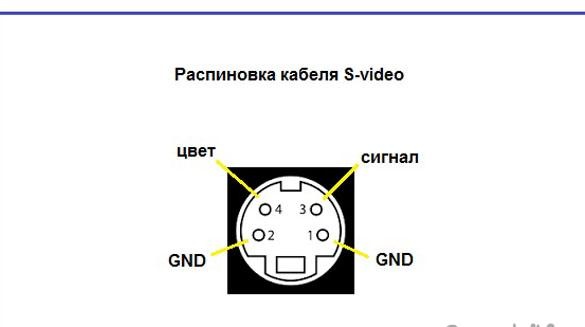
Op de foto: En we moeten het opnieuw doen volgens het volgende schema hieronder.
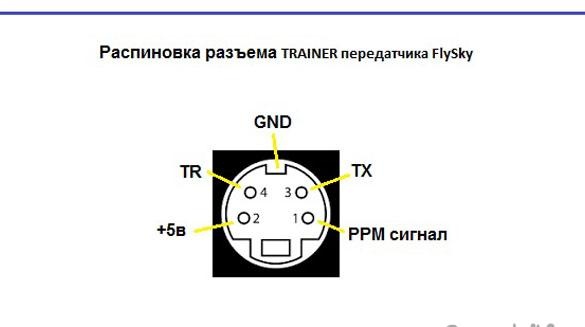
Deze optie is geschikt voor FlySky-afstandsbedieningen, voor andere fabrikanten van afstandsbedieningen kan de pinout anders zijn, dus u moet eerst extra kijken op internet.
Om met de simulator te werken, wordt slechts 1pin gebruikt - PPM-signaal en GND.
We nemen de s-videokabel en snijden de stekker af die we nodig hebben.

We verwijderen de plastic schaal (koffer), als deze niet verwijderbaar is, maak dan een snede met een mes en verwijder deze.
Binnenin is het duidelijk dat de twee ingangsdraden aan de verkeerde pinnen voor ons circuit zijn gesoldeerd, en de andere twee pinnen met elkaar zijn verbonden met het lichaam, wat ook niet bij ons past. Daarom halen we alle binnenkant eruit.



We verwijderen de GND-poten en ontkoppelen ze.


We nemen de voorbereide USB-verlengkabel, snijden de Type A-connector af met een stuk kabel van 20 cm en leggen deze opzij voor verdere aansluiting op het bord.


We nemen de rest van de kabel, minstens 80 cm lang., Knip de uiteinden af om aan te sluiten op de stekker.

Leg de schede onmiddellijk op de kabel.

De gestripte draden zijn veredeld met een stuk krimpkous.

We serveren de uiteinden van de draden.

Soldeer de pootjes van de connector en steek ze op hun plaats volgens het aansluitschema van de afstandsbediening.

We monteren de connector, bevestigen alles aan smeltlijm en zetten de schaal van de behuizing op zijn plaats.






Om de snijbehuizing te repareren, hebben we verschillende krimpkousen opgezet en met verwarming geplooid.





We controleren de werking van de kabel die door de tester is ontvangen, als het circuit rinkelt, er geen kortsluiting is, dan is de kabel klaar.

Nu moet je de stekker met de kabel in de TRAINER-connector steken, de afstandsbediening (zender) inschakelen en de aanwezigheid van spanning aan de uitgang van de PPM-signaaldraad meten, deze moet ongeveer 3 volt zijn, als dit niet het geval is, moet je de spanning direct bij de console-uitgang controleren en de uitgang in het menu configureren.



Stap 3. Fabricage van de adapterkaart.
Het hoofdcircuit van de adapter.
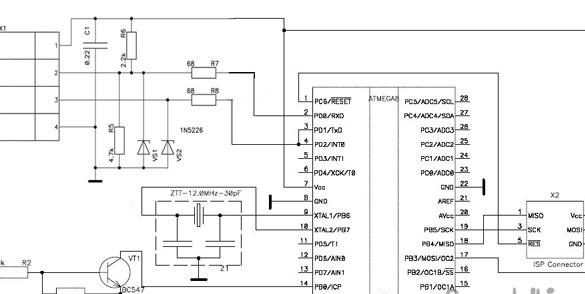
Volgens dit concept ontwerpen we een printplaat.
Ik heb zo'n klein bord gekregen, het is gemaakt in het programma Sprint-Layout.
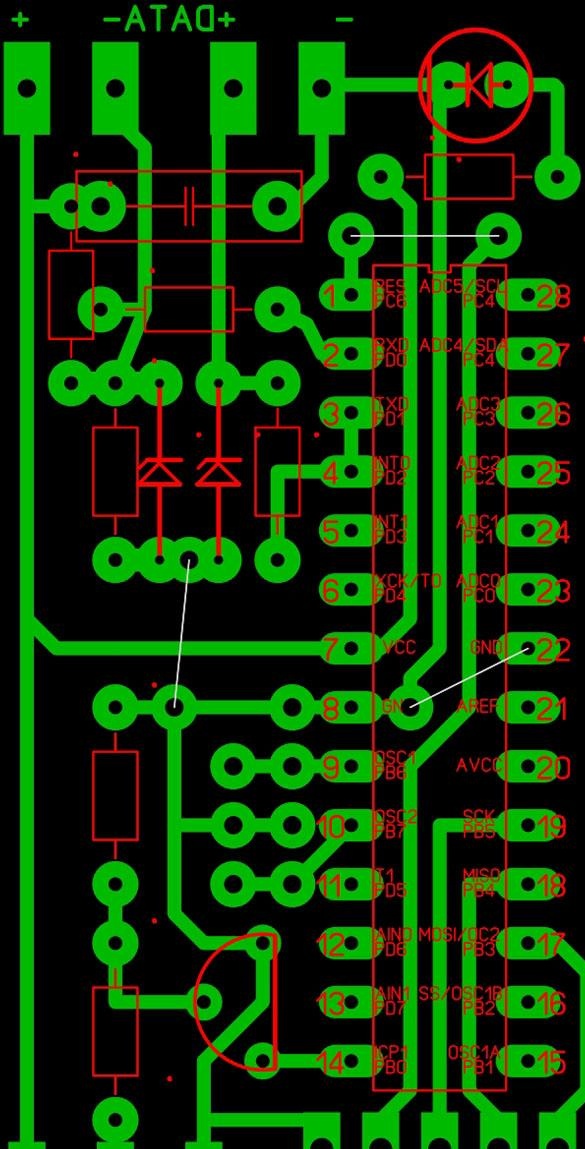
We maken het bord zelf op een van de manieren die voor u beschikbaar zijn, LUT, CNC, enz.
Ik heb plezier op de CNC.


Het resultaat was zo'n sjaal.

Stap 4. Het bord bedraden.
Haast je niet om meteen kwarts op 12 MHz te kopen, elk huis heeft een onnodige USB-computermuis, een oude flashdrive of andere onnodige USB-apparaten, controleer ze erin, er is zeker wat je nodig hebt.

De afzuiging mislukte, dus ik gebruikte de oude grootvadermethode, de naald van de Spitz.




We solderen alle details op het bord, solderen onze gefabriceerde kabel met een s-video plug en 20 cm eerder voorbereide USB-kabel.


We bedekken het afgewerkte bord met vernis.

Stap 5. Firmware-microcontroller.
Voor firmware via het CodeVisionAVR-programma leggen we de zekeringen bloot zoals op de onderstaande foto, voor respectievelijk PonyProg en vice versa.
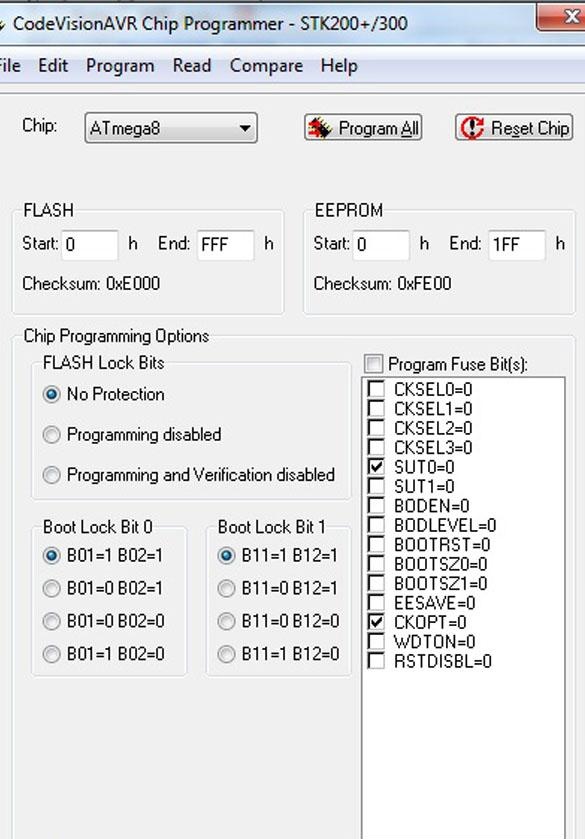
We flitsen MK via de programmeur of gewoon via de LPT-poort volgens het onderstaande schema.
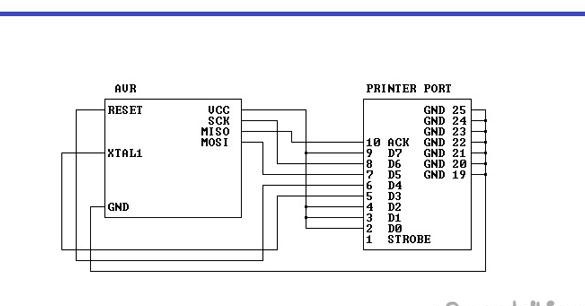
Firmware-proces.
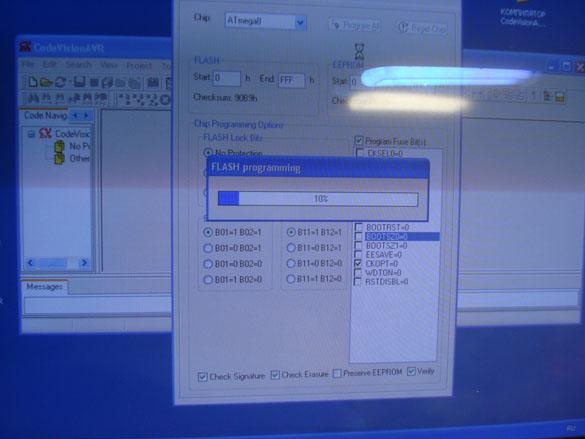
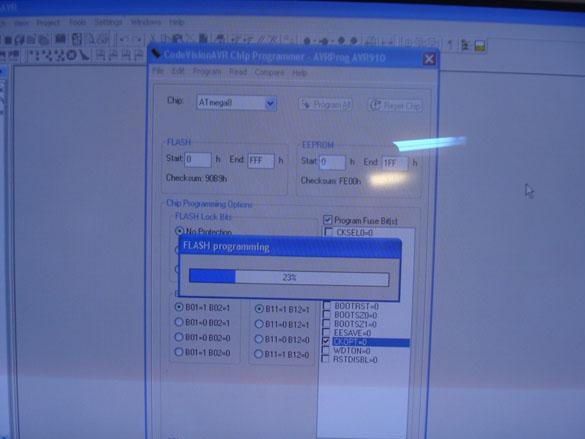
Stap 6. Het voltooide apparaat controleren.
We verbinden het voltooide apparaat met de USB-poort van de computer, het moet worden gedefinieerd als een gamingapparaat (joystick), als u een internetverbinding heeft, zal dit waarschijnlijk gebeuren vóór de installatie van het apparaatstuurprogramma.


Nadat de melding verschijnt dat het apparaat klaar is voor gebruik, kun je naar de START APPARATEN EN PRINTERS gaan, daar zien we de afbeelding van de joystick.

We gaan in op de eigenschappen en controleren de werking van de assen, als alles werkt, blijft het een van de vele simulatorprogramma's draaien, configureren, de assen toewijzen en je kunt vliegen!

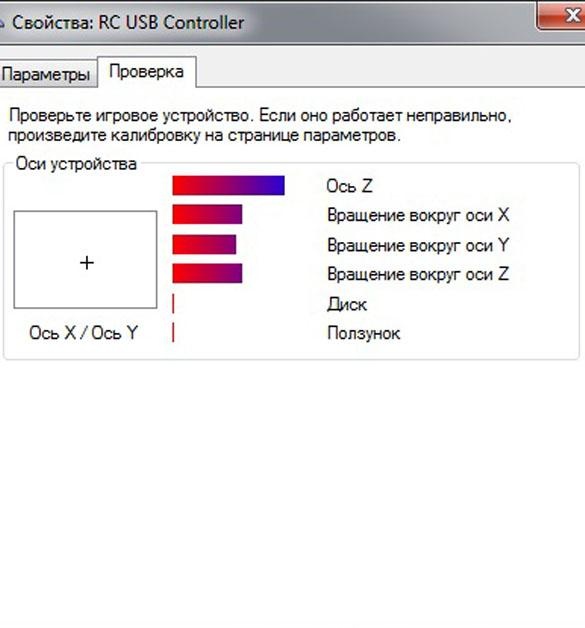
Als de adapter niet door de computer wordt gedetecteerd, moet u het bedradingsschema controleren.
Voorbeeld van AeroFly Professional Deluxe Simulator
We selecteren onze joystick.
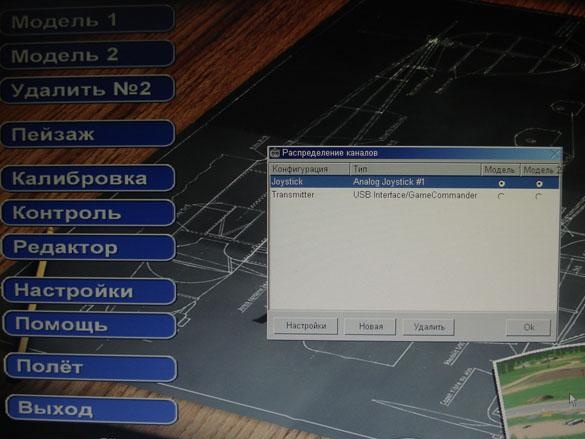
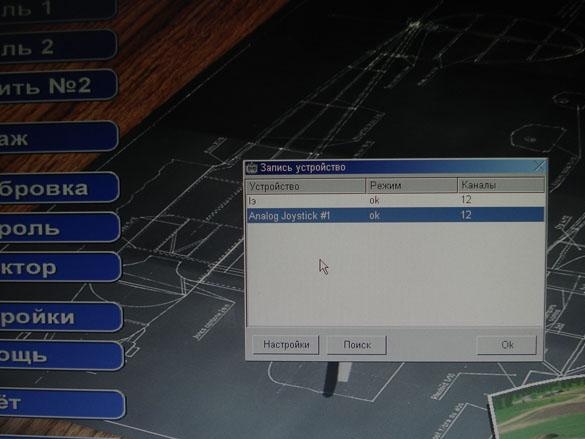
We kalibreren de as.
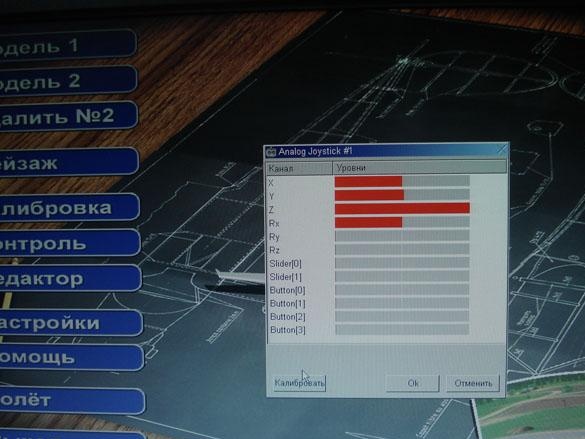
Stel de as in op de gewenste kanalen.
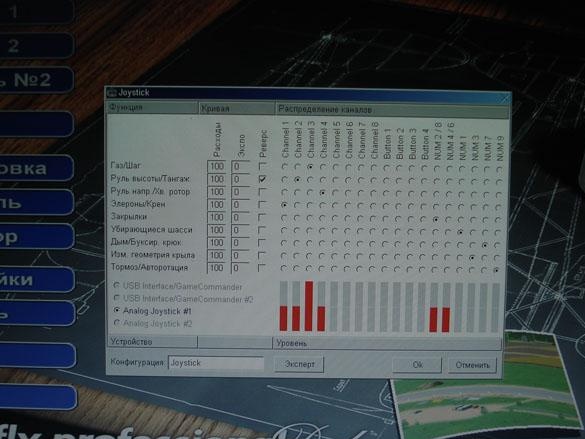
Hoera, vloog!


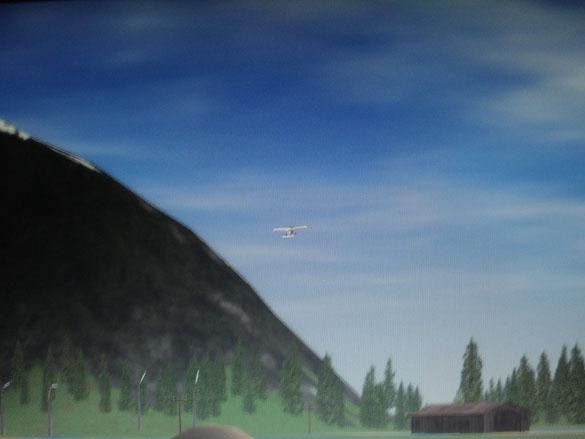
Firmware, schema, etc.

